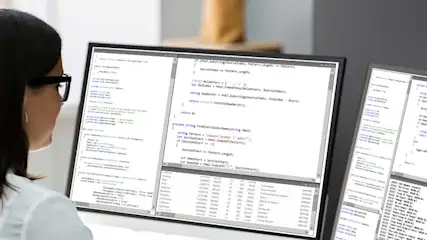La carte mère concentre la gestion de la mémoire vive (RAM), des lectures de disque dur et de l’utilisation du processeur. Son rôle est primordial pour la détection et la compatibilité des cartes graphiques. La carte mère permet également la gestion du réseau et des ports USB. Sa présence permet que les données soient traitées correctement par le processeur (CPU). Considère ce dernier comme le cerveau et la carte mère comme le cœur de ton ordinateur. La carte mère nécessite plusieurs composants à son bon fonctionnement tels que :